editplus修改备份路径的教程
2024-04-01 10:09:06作者:极光下载站
editplus是一款功能强大的文本编辑器,它为用户提供了全面的文本、代码或编程语言的编写平台,能够很好的满足用户的编辑需求,因此editplus软件吸引了不少的用户前来下载使用,当用户在使用editplus软件时,想要将其中的备份文件保存路径进行修改,却不知道怎么来操作实现,其实这个问题是很好解决的,用户直接打开首选项窗口,接着在文件选项卡中按下备份选项按钮,然后进入到备份选项窗口中来修改备份路径即可解决问题,详细的操作过程是怎样的呢,接下来就让小编来向大家分享一下editplus修改备份路径的方法教程吧,希望用户在看了小编的教程后,能够从中获取到有用的经验。
方法步骤
1.用户在电脑上打开editplus软件,并来到文本文件的编辑页面上来进行设置
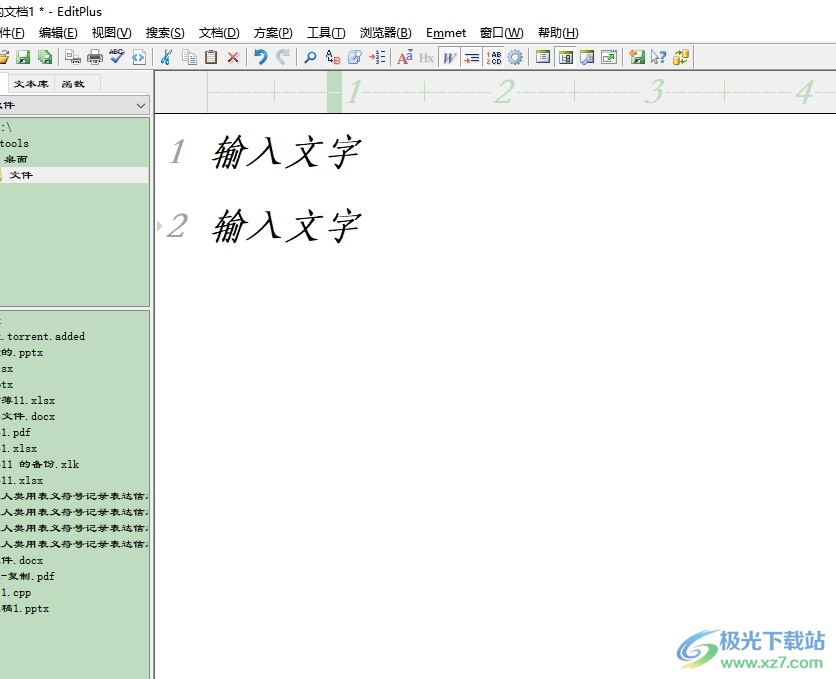
2.接着在页面上方的菜单栏中点击工具选项,将会弹出下拉选项卡,用户选择其中的首选项功能
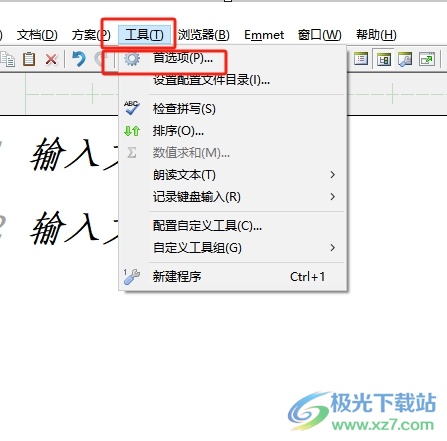
3.进入到首选项窗口中,用户将左侧的选项卡切换到文件选项卡上
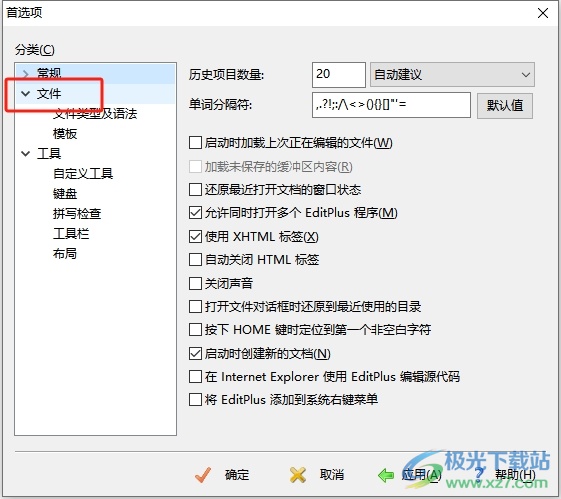
4.这时在页面右侧的功能板块中,用户按下备份选项按钮
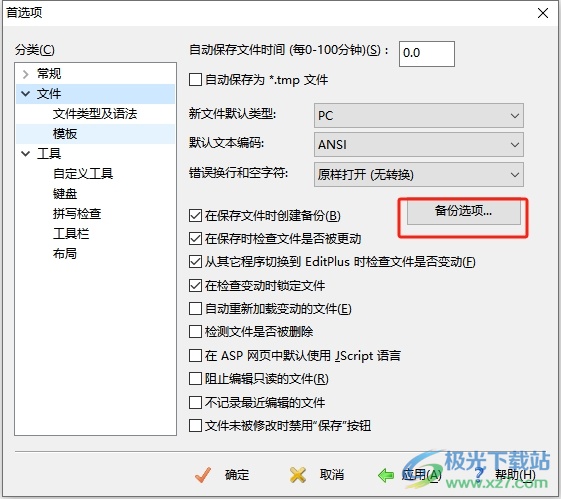
5.进入到备份选项窗口中,用户点击备份路径选项右侧的三点图标,将会打开新窗口
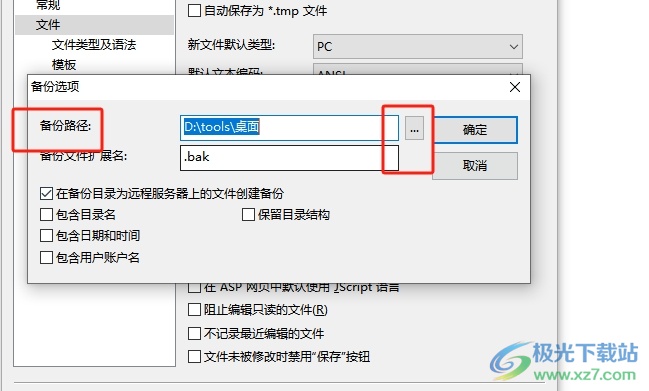
6.在打开的浏览文件夹窗口中,用户设置好保存路径后,按下右下角的确定按钮即可解决问题
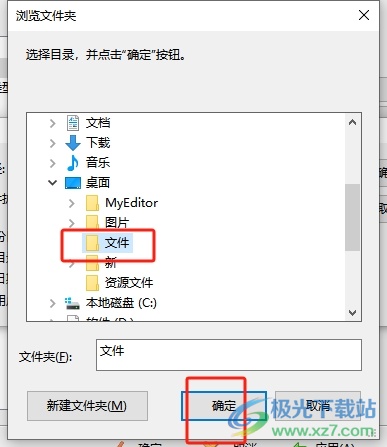
7.此时回到备份选项窗口中,用户在底部按下应用和确定按钮就可以了
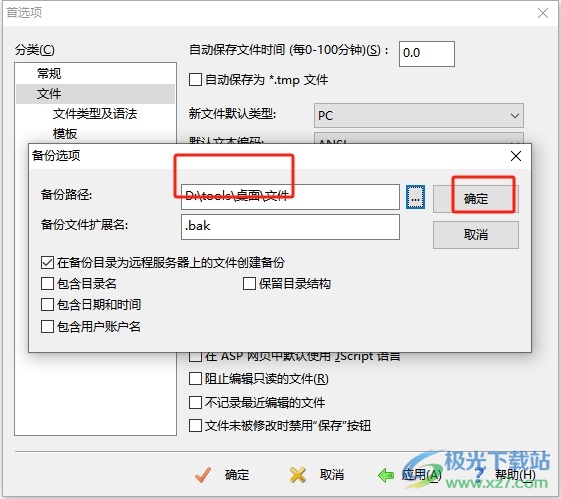
以上就是小编对用户提出问题整理出来的方法步骤,用户从中知道了大致的操作过程为点击首选项-文件-备份选项-备份路径-选择文件夹-确定这几步,方法简单易懂,因此感兴趣的用户可以跟着小编的教程操作试试看,用户只需简单操作几个步骤即可完成设置。
